Linux基本命令操作
3.1 Linux终端介绍、Shell提示符、Bash基本语法
3.1.1 登录LINUX终端
两种终端仿真器:1、GNOME桌面的GHOME Terminal ; 2、KDE桌面的Konsole Terminal
远程连接终端工具: Xshell , CRT 。后期会教你安装。
例1:通过tty命令看到当前所属的虚拟终端
[root@xuegod63 ~]# tty
/dev/pts/0
注:shift+ctrl+N 快速打开一个终端。 终端字体放大: shift+ctrl+加号。终端字体缩小:ctrl+减号
例2:不同虚拟终端之间通讯
同时打开两终端,第一个终端执行:
[root@xuegod63 ~]# echo xuegod > /dev/pts/1
在第二个终端查看:有xuegod输出

例3:对所有终端广播消息:系统10分钟后关机。
[root@xuegod63 ~]# shutdown +10 #执行此命令后,在其他终端都会收到关机的消息
[root@xuegod63 ~]# shutdown -c #取消关机
或:
[root@xuegod63 ~]# wall " The system will be shut down in 10 minutes " #广播,所有终端都能收到
3.1.2 认识SHELL
Shell俗称壳,它提供了用户与内核进行交互操作的一种接口,它接收用户输入的命令并把它送入内核去执行
Shell实际上是一个命令解释器,它通过解释用户输入的命令并把它传输给系统内核去执行。
Shell有自己的编程语言用于对命令的编辑,它允许用户编写由shell命令组成的程序。Shell编程语言具有普通编程语言的很多特点,比如它也有循环结构和分支控制结构等,用这种编程语言编写的Shell程序与其他应用程序具有同样的效果。
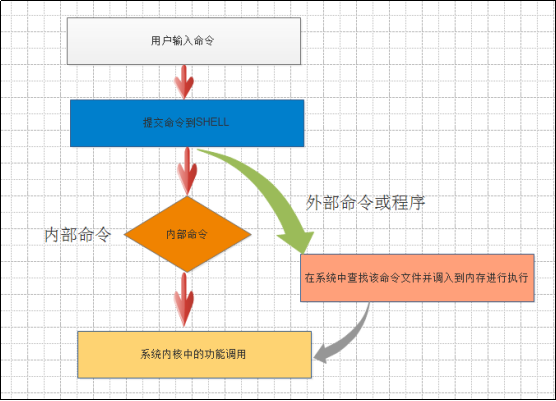
内部命令:在系统启动时就调入内存,是常驻内存的,所以执行效率高
外部命令:是系统软件的功能,用户需要时才从硬盘中读入内存
如何区内外部命令?
使用type命令 ,语法 : type 要检测的命令
[root@xuegod63 ~]# type cat
cat 是 /usr/bin/cat
[root@xuegod63 ~]# type pwd
pwd 是 shell 内嵌
总结: 通过SHELL,我们可以对LINUX实现哪些操作或管理:
例如:
对文件的管理(创建、删除、复制、修改)
1、对用户的管理(添加、删除)
2、相关权限的管理(授权用户对相关文件的管理,比如增删改查)
3、对磁盘的管理(分区、raid、lvm)
4、对软件的管理
5、对网络的管理
3.1.3 shell提示符“#”号与“$”号的区别
[root@xuegod63 ~]# #表示是root用户登录,管理员账号登陆
[root@xuegod63 ~]# su - mk #切换到mk普通用户
[mk@xuegod63 ~]$ #表示普通用户登录
上面各位置对应的内容代表的意思如下:
[root @ xuegod63 ~ ]#
用户名---@---主机名---当前所在目录(~表示当前用户的家目录)---(# root/$普通用户)
3.1.4 认识Bash Shell
查看所有shell类型
[root@xuegod63 ~]# cat /etc/shells
/bin/sh
/bin/bash
/sbin/nologin
/usr/bin/sh
/usr/bin/bash
/usr/sbin/nologin
/bin/tcsh
具体你使用的是哪一个,取决于你的用户配置,也就是说你可以看一下/etc/passwd文件的每一行的最后一个字段
[root@xuegod63 ~]# head -1 /etc/passwd
root:x:0:0:root:/root:/bin/bash
3.2 基本命令操作
在LINUX中使用一个命令,命令格式如下:
命令 【选项】 【参数】
命令:具体执行的命令,比如pwd,head
选项:会影响到命令的一些形为操作,通常以- --实现
参数:命令作用的对象
3.2.1 基本命令之--ls
作用:查看当前目录下有哪些文件(list)
语法:ls 目录/文件 ,如果什么也不加,那么查看的是当前目录下的内容
常用选项:
命令后面不加任何选项
[root@xuegod63 ~]# ls
-l 列出文件的详细信息,如创建者,创建时间,文件的读写权限列表等等,长列表
[root@xuegod63 ~]# ls -l
总用量 8
-rw-------. 1 root root 1680 9月 19 12:16 anaconda-ks.cfg
-rw-r--r--. 1 root root 1728 9月 19 12:55 initial-setup-ks.cfg
drwxr-xr-x. 2 root root 6 9月 19 13:05 公共
drwxr-xr-x. 2 root root 6 9月 19 13:05 模板
drwxr-xr-x. 2 root root 6 9月 19 13:05 视频

第一个字符文件类型中:
d:目录文件
l:链接文件
b:块设备文件
c:字符设备文件
p:管道文件
-: 表示普通文件
为什么有的目录文件有不同的颜色呢?
linux系统中不同的颜色代表了不同的文件类型
|
颜 色 |
代表内容 |
举 例 |
|
蓝色 |
目录 |
/etc |
|
黑色 |
文件 |
/etc/passwd |
|
浅蓝色 |
链接 |
/etc/grub2.cfg |
|
红色 |
压缩包 |
boot.tar.gz |
|
绿色 |
可执行文件 |
/etc/init.d/network |
|
黑底黄字 |
设备文件 |
/dev/sda |
-a 列出目录下所有的文件,包括以“.“开头的隐藏文件(linux下隐藏文件是以 . 开头的,如果存在2个点代表存在着父目录,1个点表示当前目录)
[root@xuegod63 ~]# ls -a
. .bash_profile .dbus .mozilla 视频 桌面
-d 查看目录(不查看里面的内容)
[root@xuegod63 ~]# ls -ld /root/
dr-xr-x---. 15 root root 4096 11月 15 21:37 /root/
-S 以文件的大小进行排序
[root@xuegod63 ~]# ls -lS /root/
总用量 8
-rw-r--r--. 1 root root 1728 9月 19 12:55 initial-setup-ks.cfg
-rw-------. 1 root root 1680 9月 19 12:16 anaconda-ks.cfg
ls -l 和ll 这两个命令是等价的
[root@xuegod63 ~]# ll /etc/passwd
-rw-r--r--. 1 root root 2053 9月 19 12:57 /etc/passwd
[root@xuegod63 ~]# ls -l /etc/passwd
-rw-r--r--. 1 root root 2053 9月 19 12:57 /etc/passwd
[root@xuegod63 ~]# type ll
ll 是 `ls -l --color=auto' 的别名
3.2.2 别名的使用
定义一个别名:
[root@xuegod63 ~]# alias vimens33='vim /etc/sysconfig/network-scripts/ifcfg-ens33'
[root@xuegod63 ~]# vimens33
删除别名:
[root@xuegod63 ~]# unalias vimens33
设置别名永久生效:
==》当前用户
[root@xuegod63 ~]# vim /root/.bashrc #插入以一下内容:
8 alias vimenss33="vim /etc/sysconfig/network-scripts/ifcfg-ens33"
[root@xuegod63 ~]# source /root/.bashrc
[root@xuegod63 ~]# vimenss33
==》全局使用
[root@xuegod63 ~]# vim /etc/bashrc #在文件最后插入
alias vimenss33="vim /etc/sysconfig/network-scripts/ifcfg-ens33"
[root@xuegod63 ~]# su - mk
上一次登录:四 11月 16 10:22:03 CST 2017pts/1 上
[mk@xuegod63 ~]$ vimenss33
3.2.3 基本命令之--cd
作用:切换目录(change directory)
语法:cd 目录
说明:直接输入cd表示回到当前用户的宿主(家)目录
[root@xuegod63 ~]# cd /etc/sysconfig/network-scripts/
[root@xuegod63 network-scripts]# cd
[root@xuegod63 ~]# cd ~
cd .. 表示返回到上级目录位置,也就是父目录
cd . 表示进入到当前目录
[root@xuegod63 ~]# pwd
/root
[root@xuegod63 ~]# cd ..
[root@xuegod63 /]# pwd
/
[root@xuegod63 /]# cd .
[root@xuegod63 /]#
cd - #表示返回切换前的目录
[root@xuegod63 /]# cd /etc/sysconfig/network-scripts/
[root@xuegod63 network-scripts]# cd -
/
3.2.4 历史命令之history
命令:history
4个快速查找Linux历史命令的技巧:
方法1: 光标上下键
方法2: ctrl+r -》输入某条命令的关键字-》找出来对应的命令,按右光标键
方法3: !数字 //执行历史命令中第N条命令
方法4:!字符串 //搜索历史命令中最近一个以xxxx字符开头的命令,例如!vim
3.2.5 Linux下快捷键
都是用Ctrl+下面的单词, ^表示Ctrl
终止前台运行的程序 , 如:ping g.cn 后,想停止按下Ctrl+C
^D
退出 等价exit
^L
清屏与clear功能一样
^R
搜索历史命令,可以利用好关键词
!$ 引用上一个命令的最后一个参数
[root@xuegod63 network-scripts]# cat /etc/hosts
[root@xuegod63 network-scripts]# vim !$ #相当于执行: vim /etc/hosts
补全命令使用tab键,Tab只能补全命令和文件
3.3 系统时间管理
在Linux中有硬件时钟与系统时钟等两种时钟。硬件时钟是指主机板上的时钟设备,也就是通常可在BIOS画面设定的时钟;系统时钟则是指kernel中 的时钟;所有Linux相关指令与函数都是读取系统时钟的设定
当Linux启动时,系统时钟会去读取硬件时钟的设定,之后系统时钟即独立运作
3.3.1 两种时间
查看硬件时间:
[root@xuegod63 etc]# hwclock
查看系统时间:
[root@xuegod63 mnt]# date
时区:
UTC (Universal Time Coordinated):世界标准时间
GMT (Greenwich Mean Time):格林尼治时间
CST (China standard Time):中国标准时间
3.3.2 如何修改时间
date命令相关参数:
date --help
-s, --set=STRING 把时间设为字符串所描述的时间
例: [root@xuegod63 ~]# date -s "2018-11-2 22:30"
2018年 11月 02日 星期五 22:30:00 CST
%F完整日期格式,等价于 %Y-%m-%d
[root@xuegod63 ~]# date "+%F"
2018-11-02
%y年份最后两位数位 (00-99)
%Y年份
%m month (01..12)
%d按月计的日期(例如:01)
%M minute (00..59)
%H小时(00-23)
%S秒(00-60)
[root@xuegod63 ~]# date "+%Y%m%d"
20181102
[root@xuegod63 ~]# date "+%Y-%m-%d %H:%M:%S" #在年月日之前可以添加自己想要的符号
2018-11-02 22:34:27
[root@xuegod63 ~]# date "+%Y/%m/%d %H:%M:%S"
2018/11/02 22:34:38
[root@xuegod63 ~]# date "+%Y%m%d %H:%M:%S"
20181102 22:35:03
-d, --date=STRING #显示由字符串描述的时间,而不是“当前时间”
[root@xuegod63 ~]# date -d "+1 months" +%F
2018-12-02
3.3.3 使用time命令测试一个命令运行的时间
time 作用:一般用来测量一个命令的运行时间
使用方法:time 在后面直接跟上命令和参数
[root@xuegod63 ~]# time ls -l /etc/
real0m0.056s
user0m0.016s
sys0m0.040s
说明:
real:实际使用时间
user:用户状态使用的时间
sys:内核状态使用的时间
3.4 帮助命令使用
遇到命令不知道添加哪个参数,可以使用命令帮助查看相关介绍,常用的查看帮助信息命令有如下几个
3.4.1 man 命令 :查看手册页或命令描述
[root@xuegod63 ~]# man find
man命令查看帮助时,支持它支持上翻下翻,搜索(直接输入斜线),退出用q
3.4.2 使用-h或--help查看命令选项
[root@xuegod63 ~]# find -h #不可以执行
[root@xuegod63 ~]# find --help
3.5 开关机命令及7个启动级别
常用的几个关机,重启命令
shutdown
init
reboot
poweroff
3.5.1 关机命令之--shutdown
作用:关机,重启,定时关机
语法:shutdown [选项]
参数:
-r => 重新启动计算机
-h => 关机
-h 时间 =>定时关机
例如:
[root@xuegod63 ~]# shutdown -h +10 #10分钟之后关机
[root@xuegod63 ~]# shutdown -h 23:30 #指定具体的时间点进行关机
[root@xuegod63 ~]# shutdown -h now #立即关机
[root@xuegod63 ~]#shutdown -r 22:22 #22:22 以后重启
3.5.2 7个启动级别
作用:切换系统运行级别
语法:init 0-6
Linux 7个启动级别:
0 系统停机模式,系统默认运行级别不能设置为0,否则不能正常启动,机器关的
1 单用户模式,root权限,用于系统维护,禁止远程登陆,就像Windows下的安全模式登录
2 多用户模式,没有NFS和网络支持
3 完整的多用户文本模式,有NFS和网络,登陆后进入控制台命令行模式
4 系统未使用,保留一般不用,在一些特殊情况下可以用它来做一些事情。例如在笔记本电脑的电池用尽时,可以切换到这个模式来做一些设置
5 图形化模式,登陆后进入图形GUI模式,X Window系
6 重启模式,默认运行级别不能设为6,否则不能正常启动。运行init 6机器就会重启
例
[root@localhost ~]# init 0 #关机
[root@localhost ~]# init 3 #进入3级别字符界面
[root@localhost ~]# init 5 #进入5级别图形界面
3.5.3 设置默认的运行界别
centos7不再使用/etc/inittab文件进行默认的启动级别配置,而使用比sysvinit的运行级更为自由的target替代。
第3运行级用multi-user.target替代。
第5运行级用graphical.target替代。
设置默认第三启动级别
[root@xuegod63 ~]# systemctl set-default multi-user.target
设置默认第五启动级别
[root@xuegod63 ~]# systemctl set-default graphical.target
[root@xuegod63 ~]#runlevel
3 5 #表示从3级别切换到了5级别
查看当前默认的启动级别
[root@xuegod63 ~]# systemctl get-default
graphical.target
Linux基本命令操作的更多相关文章
- 第三章 Linux基本命令操作
第三章 Linux基本命令操作 ¨ 本节所讲内容: ¨ 3.1 Linux终端介绍 Shell提示符 Bash Shell基本语法 ¨ 3.2 基本命令的使用:ls.pwd.cd.hist ...
- Linux高级运维 第三章 Linux基本命令操作
3.1 Linux终端介绍.Shell提示符.Bash基本语法 3.1.1 登录LINUX终端 两种终端仿真器:1.GNOME桌面的GHOME Terminal : 2.KDE桌面的Konsole ...
- Linux 基本命令操作 (文件共享) 一
前言:在学习Linux过程中,遇到一些经典而又基本的命令操作,想记录下来去帮助刚学Linux的同学.下面是有关相关的操作,我会进行详细的分解步骤:希望能够帮助到你们.由于时间仓促,再加上笔者的能力有限 ...
- linux 基本命令操作
1.ls 命令 ls -a 列出所有文件,包括隐藏文件 ls -l 列出文件详细信息 ls -r 列出所有文件包括文件夹 查询具体文件可以在命令后面加 |grep 要匹配的字符串,方便我们查找, ...
- linux云计算集群架构学习笔记:rhel7基本命令操作
1-3-RHEL7基本命令操作 1.1Linux终端介绍 Shell提示符 Bash Shell基本语法. 1.2基本命令的使用:ls.pwd.cd. 1.3查看系统和BIOS硬件时间. 1.4 L ...
- linux中操作k8s的基本命令-更新中
linux中操作k8s的基本命令 最近工作中使用到了k8s,那么就来总结下平时使用到的基本的命令 获取某个namespace下的pod 获取某个namespace下的pod,展示出ip和pod信息 查 ...
- linux文本操作界面 vi面板如何复制一行
linux文本操作界面 vi面板如何复制一行 1)把光标移动到要复制的行上2)按yy3)把光标移动到要复制的位置4)按p 在vi里如何复制一行中间的几个字符?如果你要从光标处开始复制 4 个字符,则先 ...
- Linux基本命令 目录
Linux基本命令 目录 Linux基本命令(1)管理文件和目录的命令 Linux基本命令(2)有关磁盘控件的命令 Linux基本命令(3)文件备份和压缩的命令 Linux基本命令(4)有关关机和查看 ...
- linux 基本命令 [转]
linux 基本命令 1.ls (list 显示当前目录下文件和目录 ls -l 详细显示 =ll ) [root@linux ~]# ls [-aAdfFhilRS] 目录名称 [root@lin ...
随机推荐
- java泛型中使用的排序算法——归并排序及分析
一.引言 我们知道,java中泛型排序使用归并排序或TimSort.归并排序以O(NlogN)最坏时间运行,下面我们分析归并排序过程及分析证明时间复杂度:也会简述为什么java选择归并排序作为泛型的排 ...
- #Java学习之路——基础阶段二(第九篇)
我的学习阶段是跟着CZBK黑马的双源课程,学习目标以及博客是为了审查自己的学习情况,毕竟看一遍,敲一遍,和自己归纳总结一遍有着很大的区别,在此期间我会参杂Java疯狂讲义(第四版)里面的内容. 前言: ...
- 死磕 java集合之PriorityQueue源码分析
问题 (1)什么是优先级队列? (2)怎么实现一个优先级队列? (3)PriorityQueue是线程安全的吗? (4)PriorityQueue就有序的吗? 简介 优先级队列,是0个或多个元素的集合 ...
- Javaoop 遇到的问题
一.java 异常的捕获与处理 (免责声明:本博客里所引用的他人博客链接,只用作我个人的学习,同时非常感谢这些作者!) 1. https://blog.csdn.net/wei_zhi/articl ...
- javascript入门篇(五)
将日期转换为数字 全局方法 Number() 可将日期转换为数字 d = new Date(); Number(d) // 返回 1404568027739 日期方法 getTime ...
- 2.App Inventor 2编程流程
一.Chrome浏览器打开App Inventor 2编程网站注册登陆: 可选: A. http://ai2.appinventor.mit.edu/ 网速 ...
- Apache Flink 介绍
原文地址:https://mp.weixin.qq.com/s?__biz=MzU2Njg5Nzk0NQ==&mid=2247483660&idx=1&sn=ecf01cfc8 ...
- PostgreSQL数据库部署之 :PostgreSQL pgadmin4 the application server could not be contacted
遇到问题: 尝试了删除c:\Users\your_name\AppData\Roaming\pgAdmin 之内的删除所有文件和文件夹, 然后在C:\Program Files\PostgreSQL\ ...
- .net momeryStream 读取为空问题
问题 stream读取错误 我需要把用户上传的图片,加水印,然后保存到阿里云的oss.保存成功,但是保存的数据为空.唯一的异常 :ReadTimeout = “newPicStream.ReadTim ...
- ReactiveSwift源码解析(四) Signal中的静态属性静态方法以及面向协议扩展
上篇博客我们聊了Signal的几种状态.Signal与Observer的关联方式以及Signal是如何向关联的Observer发送事件的.本篇博客继续上篇博客的内容,来聊一下Signal类中静态的ne ...
